स्नैपचैट एक सोशल मीडिया प्लेटफ़ॉर्म है जो चित्रों और वीडियो को भेजने के लिए डिज़ाइन किया गया है जो निश्चित अवधि के बाद स्वचालित रूप से हटा देगा। इन "स्नैप" की अस्थायी प्रकृति ऐप के लिए बड़ा विक्रय बिंदु रही है।
जबकि स्नैपचैट में इससे परे कुछ बहुत अच्छी विशेषताएं हैं, जब इन सुविधाओं को खोजने की बात आती है तो उपयोग में आसानी एक तरह से मुश्किल है। बहुत समय, स्नैपचैट लोगों को अपने सिर को खरोंच कर छोड़ देता है, और पूछ रहा है कि "मैं इसका उपयोग कैसे करूं?"
आज, हम स्नैपचैट के सबसे अधिक पूछे जाने वाले प्रश्नों के कुछ सरल उत्तरों को गोल करके चीजों को आसान बनाने जा रहे हैं।
मैं स्नैपचैट पर वॉयस या वीडियो कॉल कैसे कर सकता हूं?
हमारे पास एक अलग लेख है Snapchat पर वीडियो और वॉयस कॉल कैसे करें स्नैपचैट ग्रुप वीडियो चैट और वॉयस कॉल जोड़ता हैस्नैपचैट ग्रुप वीडियो चैट और ग्रुप वॉयस कॉल को रोल आउट कर रहा है। इससे आप 16 लोगों के साथ वीडियो चैट कर सकते हैं, या 32 लोगों के साथ वॉयस चैट कर सकते हैं। अधिक पढ़ें .
संक्षेप में, जब तक आपके और आपके मित्र के पास डेटा या वाई-फाई तक पहुंच है, तब तक आप किसी अन्य कॉन्फ्रेंसिंग इंटरफ़ेस के साथ आवाज या वीडियो के माध्यम से चैट कर पाएंगे। बस अपनी स्क्रीन के ऊपरी दाएं कोने में "फ़ोन" या "वीडियो" बटन दबाएं, और आप जाने के लिए तैयार हैं।
वॉइस और वीडियो कॉल के बारे में अधिक जानने के लिए, आप भी देख सकते हैं स्नैपचैट का हेल्प पेज इस विषय पर।
स्नैपचैट स्टोरीज़ के बारे में आपके सवाल, जवाब
हालांकि हम यहां स्नैपचैट स्टोरीज़ के बारे में आपके हर सवाल का जवाब नहीं दे सकते हैं, लेकिन हम निश्चित रूप से सबसे अधिक भ्रमित होंगे।
1. जब मैं कहानियां देख रहा हूं तो स्नैपचैट दोस्तों के बीच कैसे स्विच करता रहता है?
स्नैपचैट का एक अपडेट फीचर जिसने उपयोगकर्ताओं को सबसे अधिक भ्रम पैदा किया, जब यह पहली बार सामने आया था तो "ऑटो-एडवांस" विकल्प था जो कहानियों को देखते हुए किक करता था।
हालाँकि इस सुविधा में बाद के कई सुधार देखे गए हैं, लेकिन मूल बातें समझाने में यह सार्थक है:
- जब आप कोई कहानी देख रहे होते हैं, तो स्नैपचैट आपकी सूची में एक बार देखने के बाद (मुखपृष्ठ पर वापस लौटने के बजाय) आपको अपनी सूची में अगली कहानी पर ले जाता है।
- यदि आप एक कहानी छोड़ना चाहते हैं, तो बस अपने अंगूठे के साथ स्क्रीन पर स्वाइप करें।
- यदि आप ऑटोप्ले को रोकना चाहते हैं, तो बस अपने अंगूठे के साथ स्क्रीन पर नीचे खींचें। आपको मुख्य मेनू पर लौटा दिया जाएगा।
2. स्नैपचैट पर कैंपस स्टोरीज क्या हैं?
कैंपस स्टोरीज स्नैपचैट स्टोरी का एक प्रकार है। वे चुनिंदा कॉलेज परिसरों के लिए क्यूरेट किए गए हैं, और आप केवल उन्हें देख पाएंगे:
- आप ऐप के लिए अपनी लोकेशन सेवाएं चालू करते हैं।
- आप वर्तमान में एक कॉलेज परिसर में हैं।
- या, आप पिछले 24 घंटों के भीतर एक कॉलेज परिसर में रहे हैं।
यदि आप इस सुविधा का उपयोग कर रहे हैं, तो अपनी गोपनीयता की रक्षा करना याद रखें, जैसा कि आप किसी अन्य सार्वजनिक कहानी के लिए करेंगे। स्नैपचैट ने अपने "सुरक्षा जोखिमों" के लिए कुछ बुरे प्रेस पकड़ लिए हैं। दुर्भाग्य से, उन चिंताओं में से कुछ अच्छी तरह से स्थापित हैं, जैसा कि रिपोर्ट किया गया है फोर्ब्स 2019 में।
कैम्पस स्टोरीज़ का उपयोग करते समय:
- पूर्ण नामों के उपयोग से बचें।
- जहां आप रहते हैं वहां लोगों को दिखाने से बचें।
- स्क्रीनशॉट में जिस चीज़ का आप उपयोग नहीं करना चाहते, उसे प्रदर्शित न करें।
- समझें कि इसमें गोपनीयता के जोखिम शामिल हैं।
दुखी होने से अच्छा है कि सुरक्षा रखी जाए।
3. मैं स्नैपचैट स्टोरी का जवाब कैसे दूं?
स्नैपचैट कहानी का जवाब देने के लिए:
- किसी के स्नैपचैट स्टोरी को देखते समय स्नैप पर स्वाइप करें।
- जवाब में अपना संदेश टाइप करें।
- आपके द्वारा टाइपिंग समाप्त करने के बाद, आपका संदेश उस व्यक्ति को भेज दिया जाएगा।
स्नैपचैट पर इमोजी का क्या मतलब है?
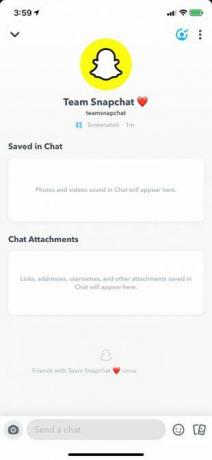
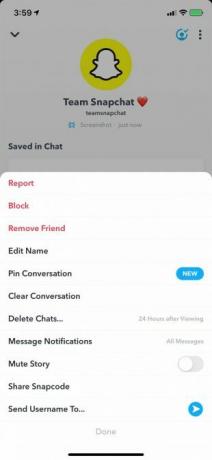
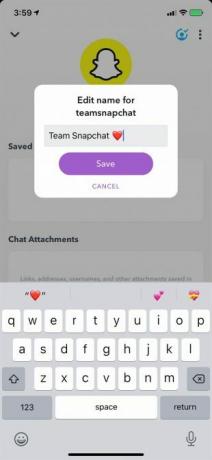
सौभाग्य से, हमारे पास पहले से ही एक लेख है जो बताता है स्नैपचैट इमोजीस का क्या मतलब है Snapchat Emojis: हम आपको उनके अर्थ समझाते हैंक्या आप सोच रहे हैं कि स्नैपचैट इमोजी का क्या मतलब है? आइए हम आपको स्नैपचैट इमोजीस और उनके अर्थ समझने में मदद करते हैं। अधिक पढ़ें . हम अनुशंसा करते हैं कि आप इसे अभी देख लें।
हालाँकि, आपने कुछ मित्र Emojis पर भी ध्यान दिया होगा जो कभी-कभी Snapchat पर अन्य लोगों के उपयोगकर्ता नामों के बगल में दिखाई देते हैं। यदि आपके पास उनके बारे में कोई प्रश्न हैं, तो हम यहाँ मदद करने के लिए हैं।
1. स्नैपचैट पर आवरग्लास इमोजी का क्या मतलब है?
घंटाघर इमोजी का मतलब है कि आपके दोस्त के साथ आपका स्नैप स्ट्रीक समाप्त होने वाला है। तो आप बेहतर तड़क, और तेजी से मिल गया था!
2. स्नैपचैट पर केक इमोजी का क्या मतलब है?
केक इमोजी का मतलब है कि यह आपके मित्र का जन्मदिन है। स्नैपचैट आपको उनके विशेष दिन पर शुभकामनाएं देने के लिए एक अनुकूल अनुस्मारक दे रहा है।
3. मैं अपने दोस्त के नाम के आगे एमोजी कैसे बदल सकता हूं?
यदि आप स्नैपचैट की डिफ़ॉल्ट इमोजीस की तरह नहीं हैं, जिसका उपयोग वह अपने दोस्तों के लिए करता है, तो आप वास्तव में उन्हें अलग-अलग प्रतीकों में बदल सकते हैं।
अपने दोस्त की इमोजीस बदलने के लिए:
- अपनी प्रोफ़ाइल पर जाएं।
- IOS पर, गियर आइकन पर क्लिक करें, फिर चयन करें प्रबंधित करें> मित्र इमोजीस. Android पर, नीचे स्क्रॉल करें Emojis को अनुकूलित करें.
- अपनी पसंद के इमोजीस के लिए डिफॉल्ट इमोजीस स्विच करें।
सीधे अपने मित्र के उपनाम में इमोजीस जोड़ने के लिए:
- अपने मित्र की उपयोगकर्ता प्रोफ़ाइल लाने के लिए अपनी मित्र सूची में एक नाम चुनें।
- एक बार जब आप उनकी उपयोगकर्ता प्रोफ़ाइल पर पहुंच जाते हैं, तो मेनू का विस्तार करने के लिए, अपनी ऐप स्क्रीन के ऊपरी दाएं कोने में तीन बिंदुओं पर क्लिक करें।
- चुनें नाम संपादित करें मेनू से।
- वहां से, आप अपने मित्रों के उन उपयोगकर्ता नाम में कोई भी संशोधन कर सकते हैं जिन्हें आप जोड़ना चाहते हैं।
- एक बार पूरा हो जाने पर चुनें सहेजें.
मैं अपना खुद का स्नैपचैट जियोफिल्टर कैसे बनाऊं?
स्नैपचैट जियोफिल्टर फिल्टर हैं जो आपकी छवियों पर लागू हो सकते हैं जब आप किसी विशेष भौगोलिक दायरे में स्थित होते हैं।
स्नैपचैट ने अपनी जियोफिल्टर प्रक्रिया खोल दी है ताकि आप किसी भी क्षेत्र या घटना के लिए एक बना सकें जो आपको पसंद है। आपको बस फॉलो करना है स्नैपचैट का सामुदायिक फ़िल्टर दिशानिर्देश. आपको अपनी छवि को अनुमोदित करने के लिए उनके लिए पर्याप्त समय छोड़ने की भी आवश्यकता है।
मैं स्नैपचैट पर फेस स्वैप कैसे कर सकता हूं?
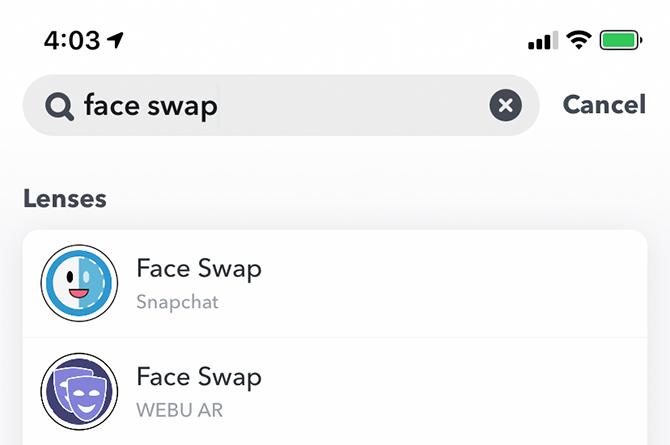
जब यह पहली बार सामने आया, तो स्नैपचैट पर फेस स्वैप विकल्प ने दुनिया को तूफान से बचा लिया। यह सुविधा अब नई नहीं है, लेकिन फिर भी इसे आज़माना मज़ेदार है।
यदि आप अभी भी जानना चाहते हैं कि इस लेंस का उपयोग कैसे करें:
- अपने सामने वाले कैमरे को चालू करें, सुनिश्चित करें कि आपका चेहरा स्क्रीन पर दिखाई और केंद्रित है।
- ऐप में, अपने कैमरा बटन के बगल में स्माइली फेस आइकन पर टैप करें। यह लेंस हिंडोला को सक्रिय करेगा।
- हिंडोला के माध्यम से स्क्रॉल करें।
- यदि आप हिंडोला में फेस स्वैप विकल्प नहीं पा सकते हैं, तो सुनिश्चित करें कि आप पर हैं ब्राउज़ स्क्रीन के निचले भाग पर विकल्प, फिर शीर्ष पर खोज बार में "फेस स्वैप" टाइप करें। स्नैपचैट द्वारा फेस स्वैप फ़िल्टर चुनें।
मैं अपने स्नैपचैट आइकन में एक सेल्फी कैसे डालूं?
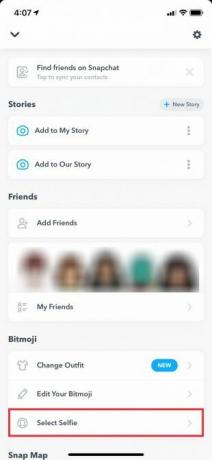
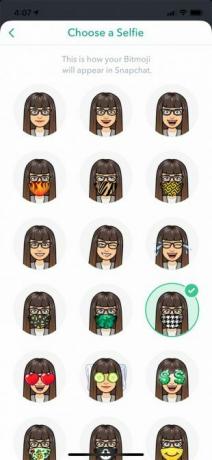
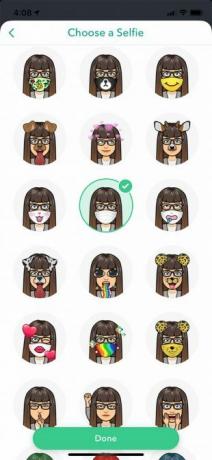
स्नैपचैट ने सेल्फी के लिए "बिटमोजिस" के उपयोग में भारी परिवर्तन किया है। ये बिटमोइज़ आपके वास्तविक स्व के अनुकूलन योग्य अवतार हैं।
यदि आप अपने Snapchat आइकन में एक बिटमो जी "सेल्फी" डालना चाहते हैं:
- सबसे पहले, सुनिश्चित करें कि आपने एक बिटमोजी बनाया है। आप ऐप में ही एक डिज़ाइन कर सकते हैं।
- एक बार आपके पास एक बिटमोजी होने के बाद, अपने प्रोफाइल पेज पर जाएं, और नीचे स्क्रॉल करें Bitmoji अनुभाग।
- चुनें सेल्फी का चयन करें.
- स्नैपचैट आपको अपने प्रोफाइल पिक्चर को इस डिजिटल अवतार की सेल्फी में बदलने की अनुमति देगा। अवतार आपके स्नैपचैट उपयोगकर्ता नाम के किसी भी व्यक्ति को दिखाई देगा।
मैं स्नैपचैट के डार्क मोड को कैसे सक्षम करूं?
ईमानदारी से? आप अभी तक नहीं कर सकते हैं!
पद से अपरिचित लोगों के लिए: डार्क मोड एक स्क्रीन सेटिंग है जिसका उपयोग कई आधुनिक ऐप्स में किया जाता है। यह एक सफेद पृष्ठभूमि को काले रंग में बदलकर, रात में अपने फोन को देखते हुए आंखों के तनाव को कम करता है। अधिक जानकारी के लिए आप ऊपर दिया गया वीडियो देख सकते हैं।
जबकि वहाँ हैक्स हैं जो स्नैपचैट में डार्क मोड को सक्षम करने में आपकी मदद कर सकते हैं, स्नैपचैट की ओर से अभी तक कोई आधिकारिक अपडेट नहीं आया है। जैसे, हम अपने लेख को बुकमार्क करने की सलाह देते हैं नए स्नैपचैट फीचर के बारे में आपको जानना जरूरी है 15 सबसे नए स्नैपचैट फीचर जिनके बारे में आपको जानना जरूरी हैकुछ एप्लिकेशन स्नैपचैट के रूप में अक्सर या नाटकीय रूप से अपडेट होते हैं। ऐप के सबसे हालिया अपडेट में एक प्रमुख ओवरहॉल दिखाया गया है जो बिल्कुल नई सुविधाएँ, नए फ़िल्टर, एक नया फ़ॉन्ट और भ्रम की स्थिति प्रदान करता है। अधिक पढ़ें . इस तरह आप हाल ही में शुरू किए गए बदलावों पर नज़र रख सकते हैं।
मैं स्नैपचैट में स्लो मोशन वीडियो कैसे बना सकता हूं?
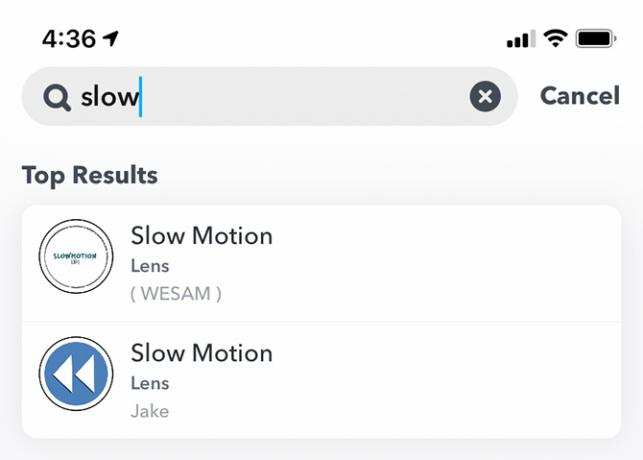
जबकि स्नैपचैट अब स्लो-मोशन वीडियो इफेक्ट्स का "किंग" नहीं है, लेकिन इसमें ऐसे फिल्टर हैं जिनका उपयोग आपके वीडियो की गति को बदलने के लिए किया जा सकता है।
एक धीमी गति प्रभाव खोजने के लिए:
- स्नैपचैट ऐप खोलें।
- फ्रंट-फेसिंग कैमरा चालू करें।
- ऐप में, अपने कैमरा बटन के बगल में स्माइली फेस आइकन पर टैप करें। यह लेंस हिंडोला को सक्रिय करेगा।
- फ़िल्टर प्रभाव को खोजने के लिए हिंडोला के माध्यम से स्क्रॉल करें जो आपको चाहिए।
- यदि आपको धीमी गति का विकल्प नहीं मिल रहा है, तो सुनिश्चित करें कि आप पर हैं ब्राउज़ कैमरा स्क्रीन में। सर्च बार में "स्लो" या "स्लो-मोशन" टाइप करें।
- यदि कोई अतिरिक्त लेंस है जिसे आप इस प्रभाव के साथ उपयोग कर सकते हैं, तो वे वहां दिखाई देंगे।
क्या आपके पास कोई और स्नैपचैट प्रश्न है?
अपने निरंतर अपडेट और कई बार भ्रमित करने वाले विकल्पों के असंख्य होने के बावजूद, स्नैपचैट कभी उबाऊ नहीं होता है। ऐप ने सोशल मीडिया संचार की एक पूरी शैली बनाने में भी मदद की है जो अब अपने प्रतिद्वंद्वियों के साथ भी लोकप्रिय है। हालांकि, इसका मतलब यह है कि उपयोगकर्ताओं के पास ऐसे सवाल हो सकते हैं जिनके जवाब देने की जरूरत है।
हमें उम्मीद है कि इस लेख ने आपके सभी स्नैपचैट सवालों के जवाब दिए हैं, लेकिन यदि नहीं, तो नीचे टिप्पणी में कुछ और पूछने के लिए स्वतंत्र महसूस करें। यहां तक कि अगर हम सीधे इसका जवाब नहीं दे सकते हैं, तो अन्य स्नैपचैट उपयोगकर्ता मदद करने में सक्षम हो सकते हैं। और जब आप प्रतिक्रिया का इंतजार कर रहे हों, तो हमारी सूची देखें सबसे अच्छा Snapchat फिल्टर और आवश्यक Snapchat लेंस सर्वश्रेष्ठ स्नैपचैट फिल्टर सूची और आवश्यक स्नैपचैट लेंसअपनी तस्वीरों के लिए सर्वश्रेष्ठ स्नैपचैट फ़िल्टर चुनना चाहते हैं? यहां सबसे अच्छे स्नैपचैट लेंस की सूची दी गई है और आपको किन-किन का उपयोग करना चाहिए। अधिक पढ़ें .
संबद्ध प्रकटीकरण: हमारे द्वारा सुझाए गए उत्पादों को खरीदने से, आप साइट को जीवित रखने में मदद करते हैं। अधिक पढ़ें.
डिजाइन में स्नातक की डिग्री और पॉडकास्टिंग में एक पृष्ठभूमि के साथ, शियान अब एक सामग्री लेखक और 2 डी इलस्ट्रेटर के रूप में काम करता है। वह रचनात्मक तकनीक, मनोरंजन और उत्पादकता के बारे में लिखती है।